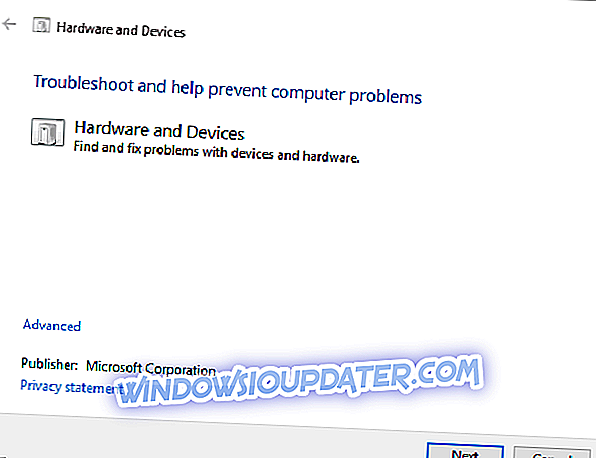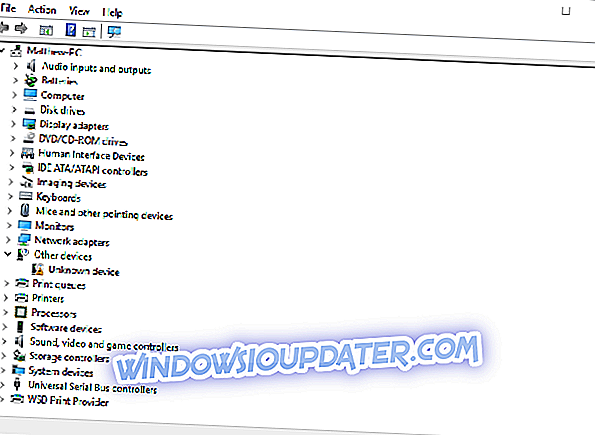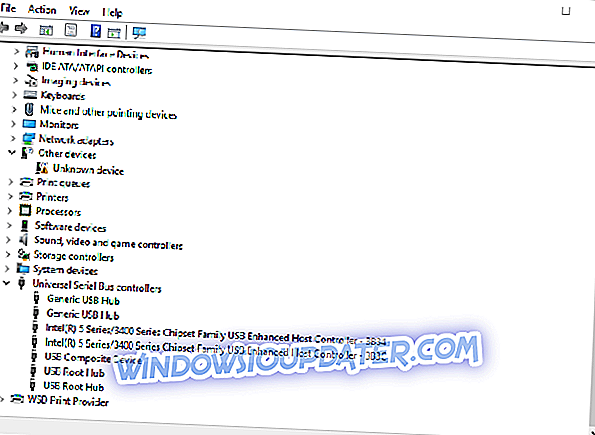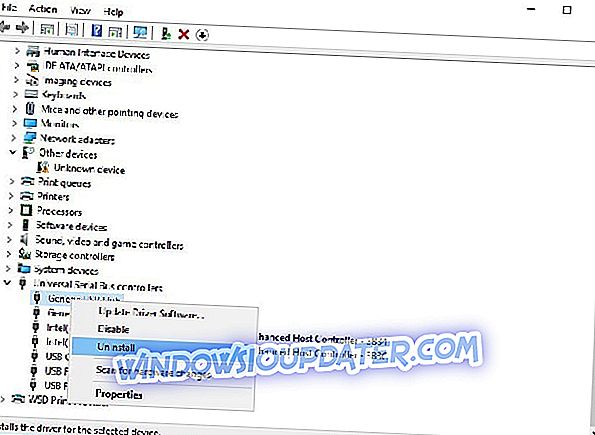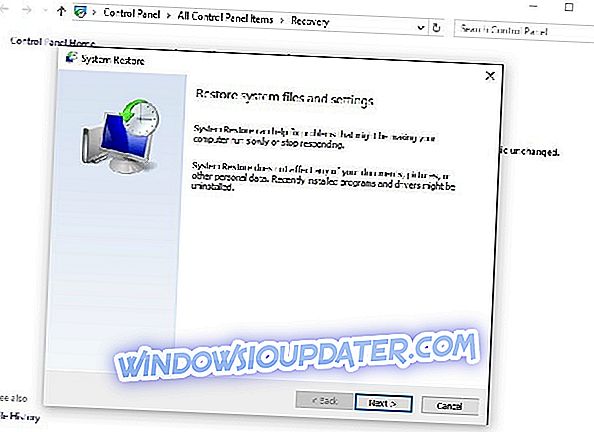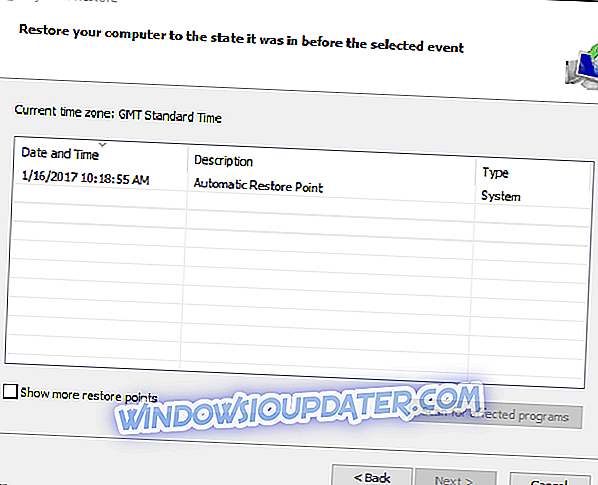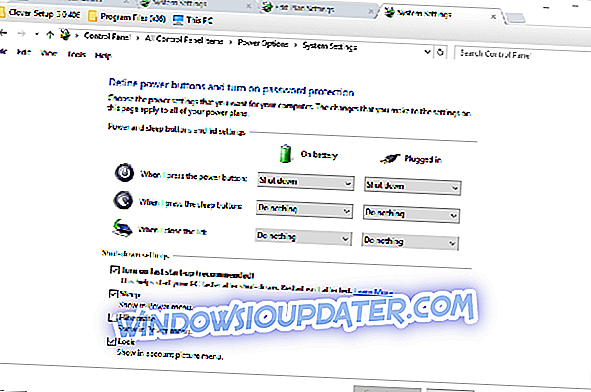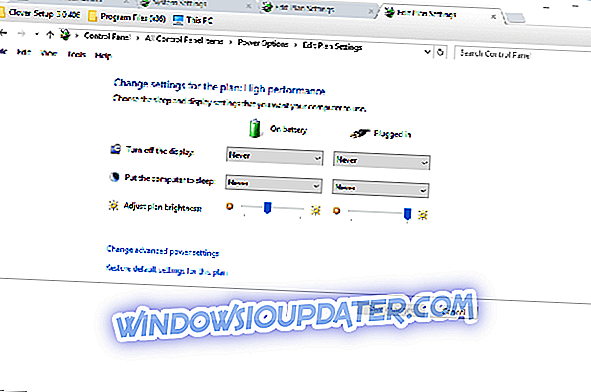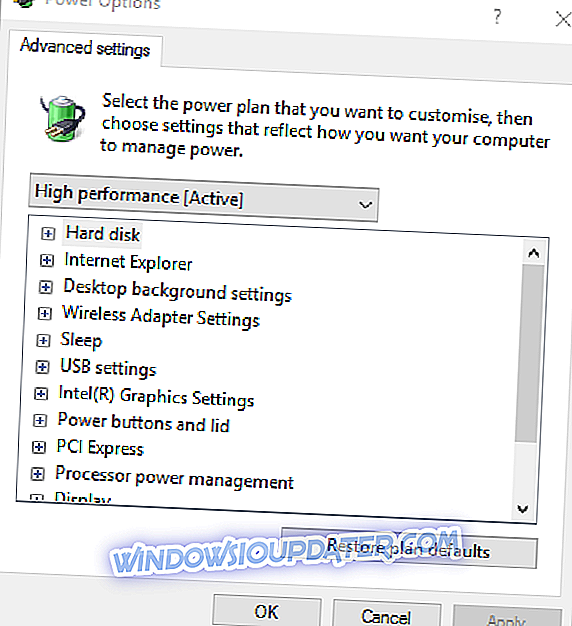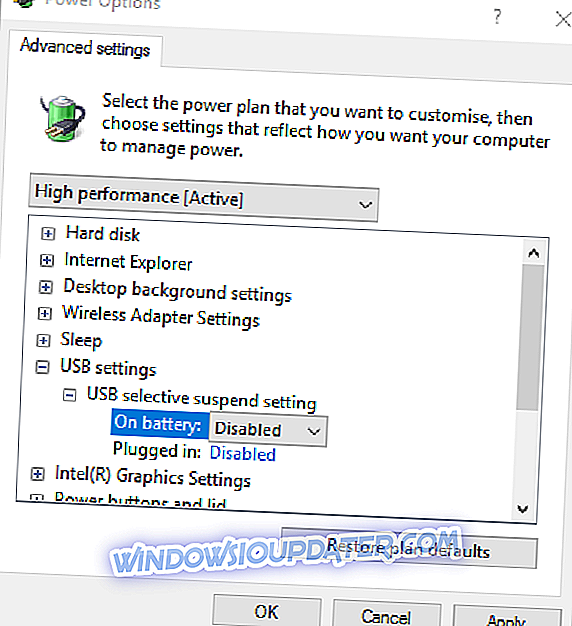Perangkat USB (Universal Serial Bus) adalah flash drive, hard drive eksternal, webcam, mouse, dan lainnya. Dengan demikian, perangkat USB adalah perangkat keras yang paling eksternal. Saat Anda menyambungkan perangkat eksternal ke desktop atau laptop, Windows mungkin tidak selalu mengenalinya.
Jika itu terjadi, pesan kesalahan akan menyatakan, “ Perangkat USB terakhir yang Anda hubungkan ke komputer ini tidak berfungsi, dan windows tidak mengenalinya. "Device Manager akan memberi tahu Anda" Windows telah menghentikan perangkat ini karena telah melaporkan masalah (Kode 43). ”
Singkatnya, adalah kode kesalahan 43; dan ini adalah bagaimana Anda dapat memperbaikinya di Windows.
Bagaimana cara memecahkan Kode Kesalahan 43 untuk perangkat USB pada Windows 10
- Masukkan Perangkat USB ke dalam Slot USB Alternatif
- Nyalakan kembali Laptop atau Desktop Anda
- Jalankan Pemecahan Masalah Perangkat Keras dan Perangkat
- Perbarui Driver Perangkat USB
- Copot Driver USB
- Kembalikan Windows ke Tanggal Sebelumnya
- Matikan Opsi Mulai Cepat
- Sesuaikan Pengaturan Penundaan Selektif USB
1. Masukkan Perangkat USB ke dalam Slot USB Alternatif
Pertama, perhatikan bahwa mungkin ada sesuatu dengan slot Universal Serial Bus tertentu. Jadi, Anda harus mencoba melepas perangkat USB dan memasukkannya ke slot lain. Setidaknya harus ada tiga slot USB yang tersedia, dan lebih baik memasukkan perangkat ke dalam slot di belakang PC (jika itu desktop) jika Anda bisa.
2. Mulai Ulang Laptop atau Desktop Anda
Restart laptop atau desktop mungkin dapat memperbaiki kode kesalahan 43. Pertama, lepaskan semua perangkat Universal Serial Bus Anda dan kemudian matikan PC. Jika Anda menggunakan laptop, Anda juga harus melepas baterai selama sekitar lima menit. Kemudian masukkan kembali baterai, dan reboot PC. Selanjutnya, masukkan semua perangkat USB lagi. Mungkin sekarang perangkat USB akan berfungsi.
3. Jalankan Pemecahan Masalah Perangkat Keras dan Perangkat
Windows memiliki pemecah masalah Perangkat Keras dan Perangkat yang mungkin dapat memperbaiki perangkat keras apa pun dengan kode kesalahan 43. Pastikan perangkat USB dimasukkan saat Anda menjalankan pemecah masalah. Ini adalah bagaimana Anda dapat membuka pemecah masalah di Windows.
- Cara tercepat untuk membuka pemecah masalah adalah dengan memasukkan 'troubleshooting' ke dalam kotak pencarian Cortana. Kemudian klik Pemecahan Masalah untuk membuka Panel Kontrol.
- Klik Perangkat Keras dan Suara di jendela Panel Kontrol.
- Kemudian pilih Perangkat Keras dan Perangkat dari pemecah masalah yang terdaftar. Anda juga dapat mengklik kanan dan memilih opsi Jalankan sebagai administrator .
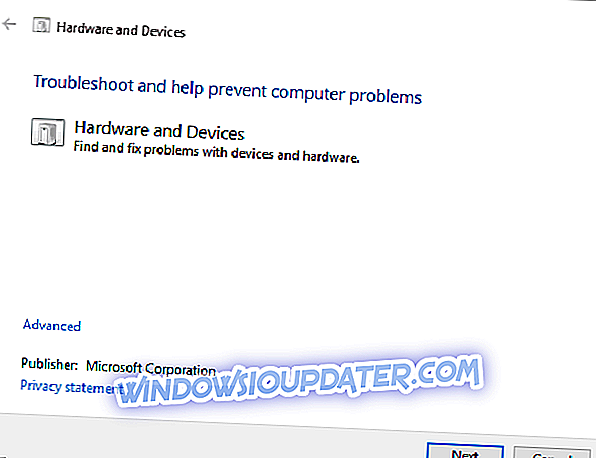
- Klik Tingkat Lanjut pada jendela di atas, lalu pilih Terapkan perbaikan secara otomatis jika opsi itu tidak selalu dipilih.
- Sekarang Anda dapat menekan tombol Berikutnya untuk menjalankan pemecah masalah, yang mungkin memperbaiki perangkat USB.
- Jika pemecah masalah memperbaiki apa pun, mulai ulang Windows.
4. Perbarui Driver Perangkat USB
Mungkin saja Perangkat USB memiliki driver yang ketinggalan zaman. Jika demikian, itu mungkin mengapa Anda mendapatkan kode kesalahan ini 43. Ada beberapa cara Anda dapat memperbarui driver perangkat keras, dan Windows bahkan mungkin melakukannya secara otomatis. Anda dapat memperbarui driver dengan mengunduhnya dari situs web produsen perangkat USB, atau memperbaruinya dengan Device Manager sebagai berikut.
- Tekan tombol Win + hotkey R untuk membuka Run.
- Kemudian masukkan 'devmgmt.msc' ke dalam Run dan tekan tombol OK untuk membuka jendela yang ditunjukkan langsung di bawah ini.
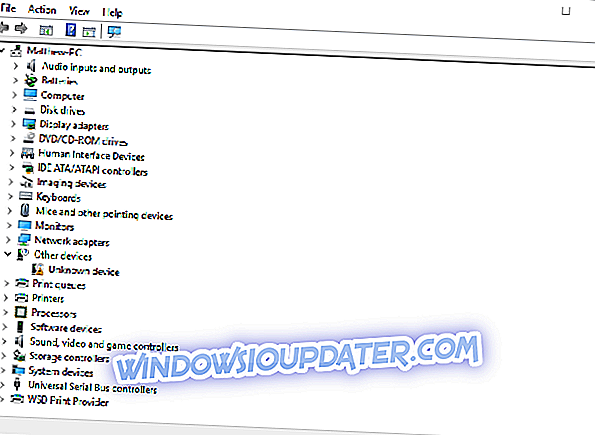
- Klik Pengontrol Serial Bus Universal pada jendela itu untuk membuka daftar perangkat USB eksternal yang harus menyertakan sesuatu seperti flash drive eksternal (asalkan dimasukkan ke dalam slot USB). Tanda seru akan menyorot perangkat yang rusak.
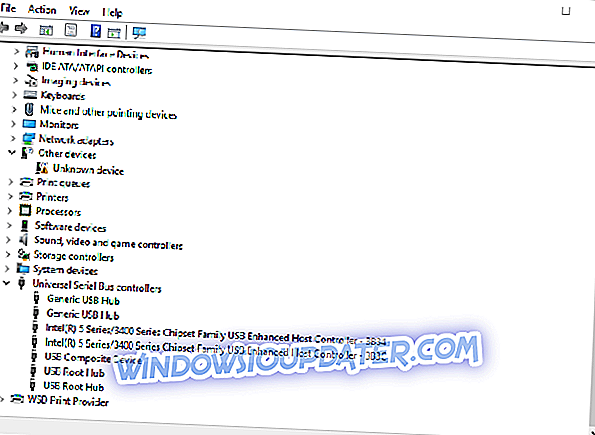
- Sekarang Anda dapat mengklik kanan perangkat USB yang tercantum di sana dan memilih opsi Perbarui Driver Software untuknya.
- Pilih opsi Cari secara otomatis untuk perangkat lunak driver yang diperbarui dari jendela Update Driver Software.
5. Copot Driver USB
- Jika perangkat keras USB sudah memiliki driver terbaru, coba hapus instalan driver untuk menginstalnya kembali. Alih-alih memilih Perbarui Perangkat Lunak Driver dari menu konteks perangkat USB di Device Manager, Anda harus mengklik opsi Uninstall .
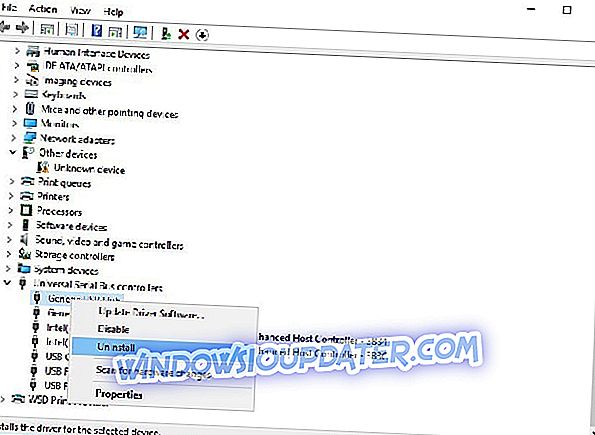
- Selanjutnya, Anda harus mematikan laptop dan menghapus perangkat keras USB.
- Sekarang nyalakan PC dan masukkan kembali perangkat USB. Windows harus mendeteksi dan menginstal ulang driver perangkat keras USB (tetapi jika tidak mengenali perangkat yang lebih jarang, Anda masih dapat mengunduh dan menginstal driver yang diperlukan secara manual dari situs web produsen).
6. Kembalikan Windows ke Tanggal Sebelumnya
Jika perangkat USB berfungsi dengan baik beberapa minggu yang lalu, alat Pemulihan Sistem di Windows mungkin dapat memperbaiki kode kesalahan 43. Perangkat ini dapat memperbaiki perangkat keras apa pun yang tidak dikenali Windows. Jadi buka alat Pemulihan Sistem sebagai berikut.
- Pertama, buka Jalankan dengan menekan tombol Win + hotkey R.
- Masukkan 'rstrui' ke dalam kotak teks Run dan tekan OK untuk membuka jendela System Restore.
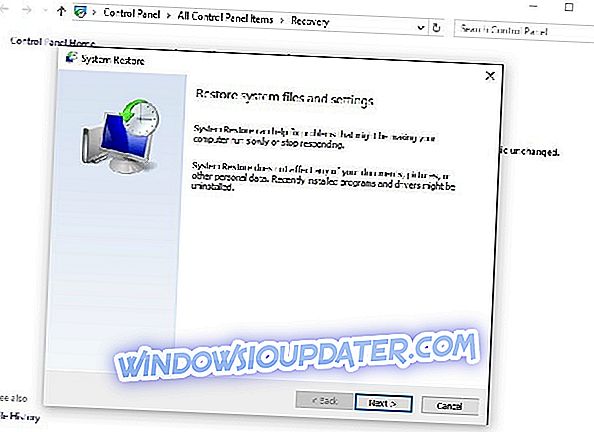
- Klik tombol Next dan kemudian opsi Show more restore points .
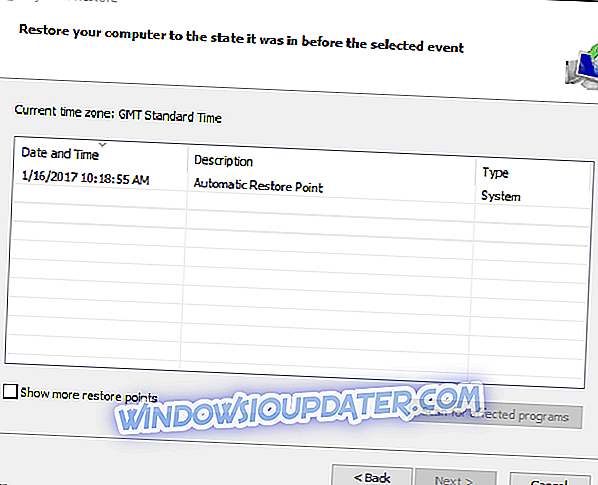
- Sekarang Anda dapat memilih titik pemulihan sistem yang dibuat beberapa bulan lalu.
- Pilih tombol Berikutnya lagi dan kemudian tekan Selesai . Tekan Ya untuk mengembalikan Windows kembali ke titik pemulihan yang dipilih.
7. Nonaktifkan Opsi Mulai Cepat
- Menonaktifkan opsi Nyalakan start-up cepat adalah potensi lain untuk memperbaiki kode kesalahan perangkat USB 43. Untuk menonaktifkan opsi itu, tekan tombol Win + X untuk membuka menu Win X dan pilih Power Options .
- Klik Pilih apa yang dilakukan tombol daya di sebelah kiri jendela.
- Maka Anda harus memilih Ubah pengaturan yang saat ini tidak tersedia .
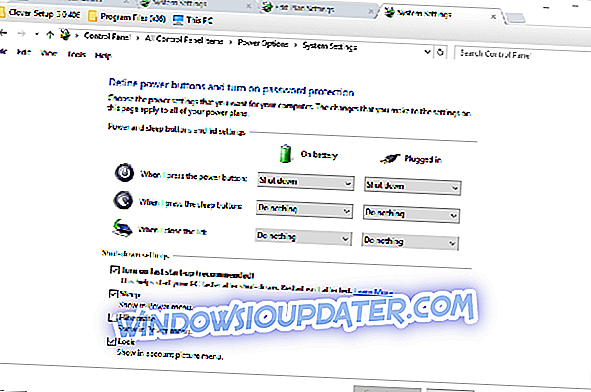
- Sekarang klik kotak centang Nyalakan start-up cepat sehingga opsi tidak dipilih.
- Tekan tombol Simpan Perubahan di bagian bawah jendela untuk menyimpan pengaturan baru.
- Terakhir, restart laptop atau desktop Anda.
8. Sesuaikan Pengaturan Penundaan Selektif USB
- Menyesuaikan pengaturan penangguhan USB juga dapat memperbaiki perangkat yang tidak berfungsi. Untuk melakukan itu, Anda harus memilih Power Options dari menu Win + X lagi.
- Maka Anda harus mengklik Ubah pengaturan paket untuk membuka tab di bawah ini.
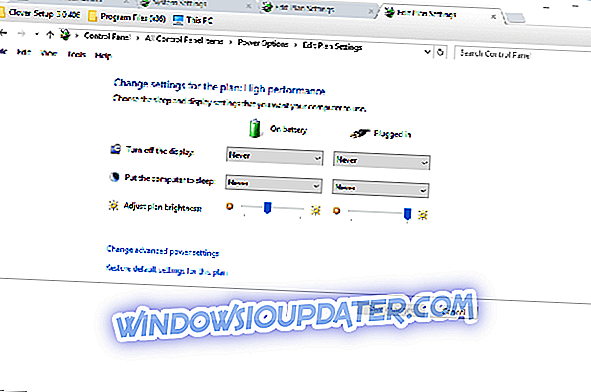
- Pilih opsi Ubah pengaturan daya lanjut pada tab itu untuk membuka jendela di bawah ini.
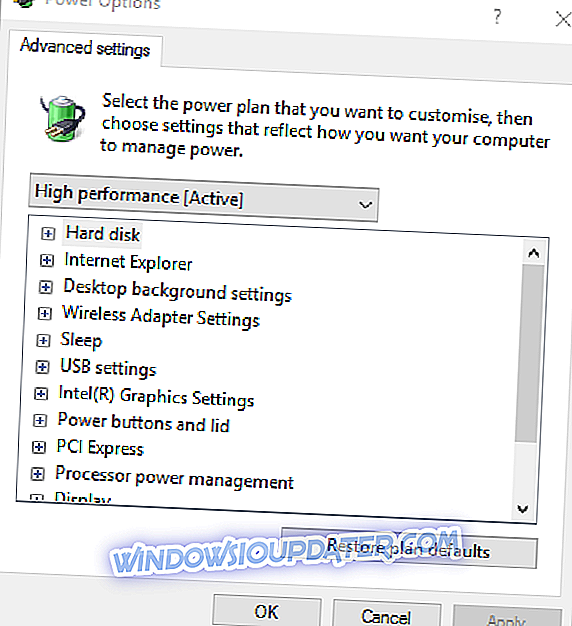
- Sekarang klik + di sebelah pengaturan USB dan pengaturan suspend selektif USB seperti yang ditunjukkan di bawah ini.
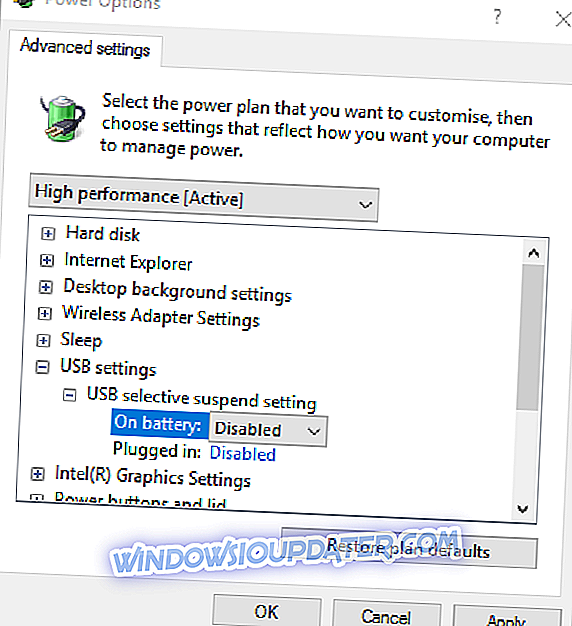
- Jika pengaturan baterai On dan Baterai dicolokkan diaktifkan, Anda harus membatalkan pilihan keduanya dengan memilih Disabled dari menu tarik-turun.
- Tekan kedua tombol Terapkan dan OK pada jendela itu untuk mengonfirmasi pengaturan.
- Sekarang Anda juga harus me-restart laptop atau desktop Anda.
Jadi itulah cara Anda dapat memperbaiki kode kesalahan Windows 10 43 untuk perangkat USB. Jika Anda menggunakan perangkat keras USB kuno, perhatikan bahwa perangkat itu mungkin tidak kompatibel dengan Windows sama sekali. Dalam hal ini, Anda harus mendapatkan perangkat pengganti untuk itu.